Liste à servir / Liste à préparer [duplicable]
Liste à servir / Liste à préparer [duplicable]
Fonctionnement de l’outil
Voir la vidéo de présentation de l’outil ici.
Paramétrage de l’outil
Depuis l’écran de paramétrage des écrans entrepôt, en sélectionnant l’outil “Liste à servir” ou un dupliquât de l’outil de “Liste à servir” , plusieurs requêtes REB et paramètres logiques doivent être spécifiés pour faire fonctionner l’outil:
« Liste des entités» = requête qui est exécutée à l’ouverture de l’outil et à chaque rafraichissement pour obtenir la liste des entités à afficher dans la partie gauche de l’écran
« Liste des éléments à servir » = requête qui est exécutée lors de la sélection d’une entité dans la liste de gauche, puis à chaque rafraichissement pour obtenir la liste des éléments à traiter ou déjà traités pour l’entité concernée. Elle permet de fournir la liste des éléments et leurs informations.
« Double validation ? » = paramètre logique qui permet d’activer ou non l'étape intermédiaire “en cours de traitement” lors du flash d’un élément à traiter
« Saisie de quantité ? » = paramètre logique qui permet d’activer ou la saisie d’une quantité lors du flash d’un élément à traiter (uniquement si Double validation = OUI)
« Saisie d’emplacement de départ ? » = paramètre logique qui permet d’activer ou la saisie d’un emplacement de départ lors du flash d’un élément à traiter (uniquement si Double validation = OUI)
« Saisie de destination ? » = paramètre logique qui permet d’activer ou la saisie d’un emplacement de destination lors du flash d’un élément à traiter
« Passage d’un élément au statut “en cours de traitement” » = requête qui est exécutée lors du flash d’un élément à traiter, uniquement si le paramètre “Double validation ?” est à OUI. Elle permet de réaliser des contrôles pour autoriser ou non la prise en “traitement en cours” de l'élément flashé.
« Confirmation de traitement» = requête qui est exécutée lors de la confirmation de traitement d’un élément à traiter. Elle permet de réaliser les contrôles et actions nécessaires pour confirmer ou non le bon traitement du ou des éléments concernés.
« Annulation de traitement» = requête qui est exécutée, soit en cas d'annulation avec des éléments “en cours de traitement”, soit en cas de flash d’un élément déjà traité. Elle permet de réaliser les contrôles et actions nécessaires pour confirmer ou non la bonne annulation de traitement du ou des éléments concernés.
« Action Terminer » = requête qui est exécutée au déclenchement de l’action (bouton) “Terminer”. Elle permet de réaliser les contrôles et actions nécessaires pour confirmer ou non la bonne clôture de l’entité en cours.
Exemples de requêtes importables dans Diapason: TempoListeAServir.zip

L’outil de sélection manuelle d’emplacement est piloté par une requête globale aux différents outils. Voir la documentation dédiée ici.
Paramétrage de la “Liste des entités”
A l’ouverture de l’outil de liste à servir TEMPO-WMS et à chaque rafraichissement (suite à chaque action utilisateur l'écran se rafraichit), la requête REB spécifiée dans le champ « Liste des entités» de l’écran de paramétrage est exécutée. Elle permet de récupérer en entrée les données de contexte fournies par TEMPO via la fonction DIALOG SW-DIAPASON, d’exécuter du paramétrage DIALOG usuel pour obtenir les données nécessaires, et de fournir ces données en retour à TEMPO via une fonctions DIALOG dédiée: AJOUTER-ENTITE.
Pour constituer la liste des chargements, il faut exécuter la fonction DIALOG AJOUTER-ENTITE pour chaque entité que l’on veut faire figurer dans la liste. Chaque appel de la fonction ajoute l’entité et ses informations dans la liste des entités de l'écran TEMPO-WMS.
Le contexte d’entrée contient les paramètres:
ACTION = « LISTE_ENTITES»
POSTE = “ToDoList”
DESIGNATION = [Désignation de l’outil → La liste à servir étant duplicable, ce paramètre permet d’identifier le dupliquât concerné]
UTILISATEUR = [Identifiant de l’utilisateur TEMPO]
Exemple de requête

Paramétrage de la “Liste des éléments à servir”
A la sélection d’une entité puis à chaque rafraichissement (suite à chaque action utilisateur l'écran se rafraichit), la requête REB spécifiée dans le champ « Liste des éléments à servir » de l’écran de paramétrage est exécutée. Elle permet de récupérer en entrée les données de contexte fournies par TEMPO via la fonction DIALOG SW-DIAPASON, d’exécuter du paramétrage DIALOG usuel pour obtenir les données nécessaires, et de fournir ces données en retour à TEMPO via une fonctions DIALOG dédiée: AJOUTER-ELEMENT.
Pour constituer la liste des éléments (colis et palettes) à charger ou déjà chargés sur le chargement en cours, il faut exécuter la fonction DIALOG AJOUTER-ELEMENT pour chaque élément à faire figurer dans la liste. Chaque appel de la fonction ajoute l'élément et ses informations, et indique comment l'élément doit être affiché (statut “à traiter” ou “déjà traité”, mode “warning” ou “problème”…).
Le contexte d’entrée contient les paramètres:
ACTION = « LISTE_ENTITES»
POSTE = “ToDoList”
DESIGNATION = [Désignation de l’outil → La liste à servir étant duplicable, ce paramètre permet d’identifier le dupliquât concerné]
UTILISATEUR = [Identifiant de l’utilisateur TEMPO]
REF_ENTITE = [Référence de l’entité sélectionnée]
Exemple de requête
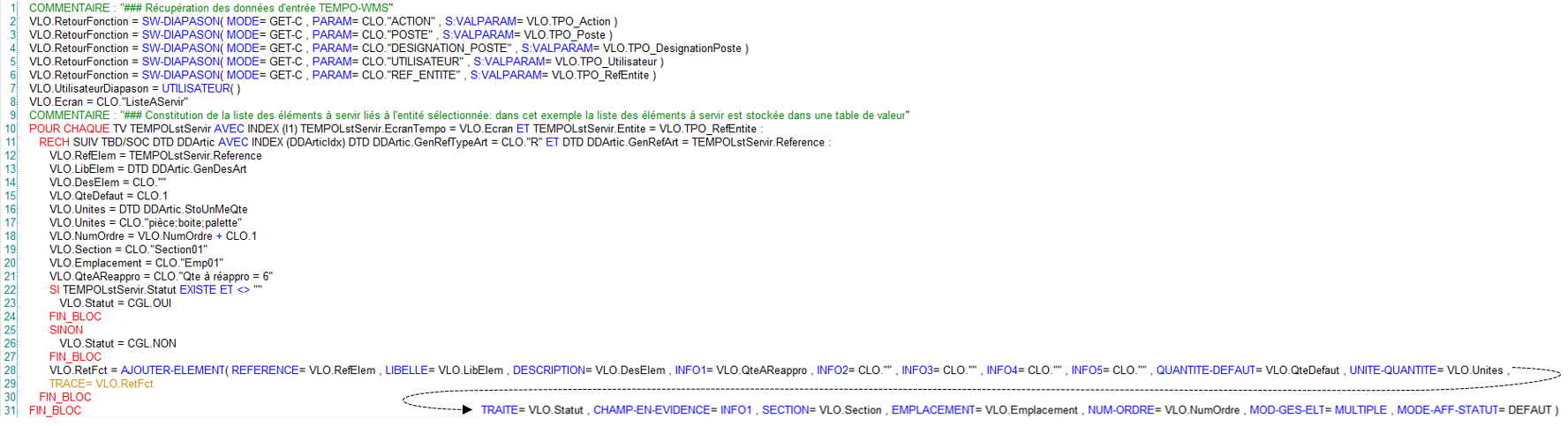
Paramétrage “Double validation ?”
Ce paramètre logique permet d’indiquer la façon dont on souhaite que le traitement des éléments soit réalisé:
Simple validation (“Double validation ?” = NON):
Au flash d’un élément, la confirmation de traitement est déclenchée directement (exécution de la requête associée).
Double validation (“Double validation ?” = OUI):
Au flash d’un élément, la requête « Passage d’un élément au statut “en cours de traitement” » est exécutée pour autoriser ou non la prise en “traitement en cours” de l'élément.
Si le retour est OK l'élément passe au statut “en cours de traitement” (statut géré côté TEMPO-WMS). Si le retour est KO, l'élément reste dans son état actuel (à traiter).
Plusieurs éléments peuvent être “en cours de traitement” en même temps sous condition que le paramètre “MOD-GES-ELT” le permette → MOD-GES-ELT = “MULTIPLE” (voir le détail de ce paramètre dans la documentation de la fonction DIALOG AJOUTER-ELEMENT)
La confirmation de traitement du ou des éléments “en cours de traitement” doit alors être déclenchée par une action utilisateur supplémentaire (bouton “Traiter x élément(s)” ou par le “swipe” en format mobile)
La notion de statut “en cours de traitement” est purement informative et destinée à faciliter les manipulations des opérateurs. Cette notion est gérée côté TEMPO-WMS. Les éléments “en cours de traitement” côté TEMPO-WMS restent des éléments “A traiter” dans Diapason.
Paramétrage “Saisie de quantité ?”
Ce paramètre logique permet d’activer ou non la saisie de quantité lors du flash d’une référence d'élément “à traiter” ou lors d’une annulation de traitement d’un élément “déjà traité”.
La saisie de quantité n’est possible que si “Double validation” = OUI !
Si Saisie de quantité = OUI:
Lors du flash d’un élément “à traiter”, une popup apparait pour que l’utilisateur puisse y spécifier la quantité à traiter, ainsi que l’unité de mesure associée à cette quantité.
Lors du flash d’un élément “déjà traité”, une popup apparait pour que l’utilisateur puisse y spécifier la quantité à annuler en traitement, ainsi que l’unité de mesure associée à cette quantité.
Si Saisie de quantité = NON:
On ne demande pas de saisie de quantité à l’utilisateur
Paramétrage “Saisie d’emplacement de départ ?”
Ce paramètre logique permet d’activer ou non la saisie d’un emplacement de départ lors du flash d’une référence d'élément “à traiter” ou lors d’une annulation de traitement d’un élément “déjà traité”.
La saisie d’emplacement de départ n’est possible que si “Double validation” = OUI !
Si Saisie d’emplacement de départ = OUI:
Lors du flash d’un élément “à traiter”, une popup apparait pour que l’utilisateur puisse y spécifier l’emplacement de départ duquel l’élément est pris.
Lors du flash d’un élément “déjà traité”, une popup apparait pour que l’utilisateur puisse y spécifier l’emplacement auquel il dépose l’élément dont il annule le traitement.
Si Saisie d’emplacement de départ = NON:
On ne demande pas de saisie d’emplacement de départ à l’utilisateur
Paramétrage “Saisie de destination?”
Ce paramètre logique permet d’activer ou non la saisie d’un emplacement de destination lors du flash d’une référence d'élément “à traiter”.
Si Saisie de destination = OUI:
Lors de la confirmation de traitement d’un élément “à traiter”, une popup apparait pour que l’utilisateur puisse y spécifier l’emplacement de destination auquel il dépose l'élément.
Si Saisie de destination= NON:
On ne demande pas de saisie d’emplacement de destination à l’utilisateur
Paramétrage du « Passage d’un élément au statut “en cours de traitement” »
En mode double validation (voir paragraphe ci-dessus), au flash d’un élément au statut “A traiter”, la requête REB spécifiée dans le champ « Passage d’un élément au statut “en cours de traitement” » de l’écran de paramétrage est exécutée. Elle permet de récupérer en entrée les données de contexte fournies par TEMPO via la fonction DIALOG SW-DIAPASON, d’exécuter du paramétrage DIALOG usuel pour réaliser les actions et/ou contrôles nécessaires, et d’indiquer le résultat de ces actions/contrôles en retour à TEMPO via une fonctions DIALOG dédiée: TRAITEMENT-EN-COURS.
La fonction DIALOG TRAITEMENT-EN-COURS permet simplement d’indiquer à TEMPO-WMS si l'élément peut effectivement être pris en traitement en cours. Côté TEMPO-WMS, si la fonction indique un retour OK (paramètre AUTORISER-TRAITEMENT= OUI), l'élément sera passé au statut “traitement en cours”. Si la fonction indique un retour KO (paramètre AUTORISER-TRAITEMENT= NON), l'élément restera dans son statut “A traiter”.
Le contexte d’entrée contient les paramètres:
ACTION = « LISTE_ENTITES»
POSTE = “ToDoList”
DESIGNATION = [Désignation de l’outil → La liste à servir étant duplicable, ce paramètre permet d’identifier le dupliquât concerné]
UTILISATEUR = [Identifiant de l’utilisateur TEMPO]
REF_ENTITE = [Référence de l’entité sélectionnée]
REF_ELEMENT = [Référence de l'élément flashé par l’utilisateur]
UNITE = [Unité sélectionnée par l’utilisateur si la saisie de quantité est activée]
QUANTITE = [Quantité à traiter saisie par l’utilisateur si la saisie de quantité est activée]
EMP_DEPART = [Référence de l’emplacement de départ depuis lequel l'élément à traiter est pris, si la saisie d’emplacement de départ est activée]
Exemple de requête

Paramétrage de la “Confirmation de traitement”
En mode double validation, la confirmation de traitement est déclenchée par une action utilisateur (clic, swipe ou flashage du quai). En mode validation simple, la confirmation de traitement est déclenchée directement par le flashage d’un élément “A traiter”. Au déclenchement de la confirmation de traitement, la requête REB spécifiée dans le champ « Confirmation de traitement» de l’écran de paramétrage est exécutée. Elle permet de récupérer en entrée les données de contexte fournies par TEMPO via la fonction DIALOG SW-DIAPASON, d’exécuter du paramétrage DIALOG usuel pour réaliser les actions et/ou contrôles nécessaires, et d’indiquer le résultat de ces actions/contrôles en retour à TEMPO via une fonctions DIALOG dédiée: CONFIRM-TRAITEMENT.
La fonction DIALOG CONFIRM-TRAITEMENT permet simplement d’indiquer à TEMPO-WMS si l'élément a effectivement été traité ou non. Côté TEMPO-WMS, si la fonction indique un retour OK (paramètre CONFIRMER-TRAITEMENT = OUI), un message de confirmation est affiché à l’utilisateur. Si la fonction indique un retour KO (paramètre CONFIRMER-TRAITEMENT = NON), un message d’erreur est affiché à l’opérateur.
Le déplacement de l'élément du statut “A traiter” vers le statut “Traité” n’est pas directement géré par TEMPO-WMS→ TEMPO-WMS affiche le statut actualisé de l'élément tel qu’il figure dans Diapason.
Suite à la confirmation de traitement, l'écran TEMPO-WMS est rafraichi et la liste des éléments liés à l’entité sélectionnée est actualisée. C’est cette actualisation qui fait passer l'élément du statut “A traiter” vers le statut “Traité”, sous réserve que le statut de l'élément ait bien été mis à jour dans Diapason.
Le contexte d’entrée contient les paramètres:
ACTION = « LISTE_ENTITES»
POSTE = “ToDoList”
DESIGNATION = [Désignation de l’outil → La liste à servir étant duplicable, ce paramètre permet d’identifier le dupliquât concerné]
UTILISATEUR = [Identifiant de l’utilisateur TEMPO]
REF_ENTITE = [Référence de l’entité sélectionnée]
REF_ELEMENTS = [Référence du ou des éléments à confirmer en traitement]
UNITES = [Unité (ou unités si plusieurs éléments à confirmer) sélectionnée par l’utilisateur si la saisie de quantité est activée]
QUANTITES = [Quantité (ou quantités si plusieurs éléments à confirmer) saisie par l’utilisateur si la saisie de quantité est activée]
EMP_DEPART = [Référence de l’emplacement de départ (ou des emplacements de départ si plusieurs éléments à confirmer) depuis lequel l'élément à traiter est pris, si la saisie d’emplacement de départ est activée]
EMP_DESTINATION = [Référence de l’emplacement de destination, si la saisie de destination est activée]
Exemple de requête
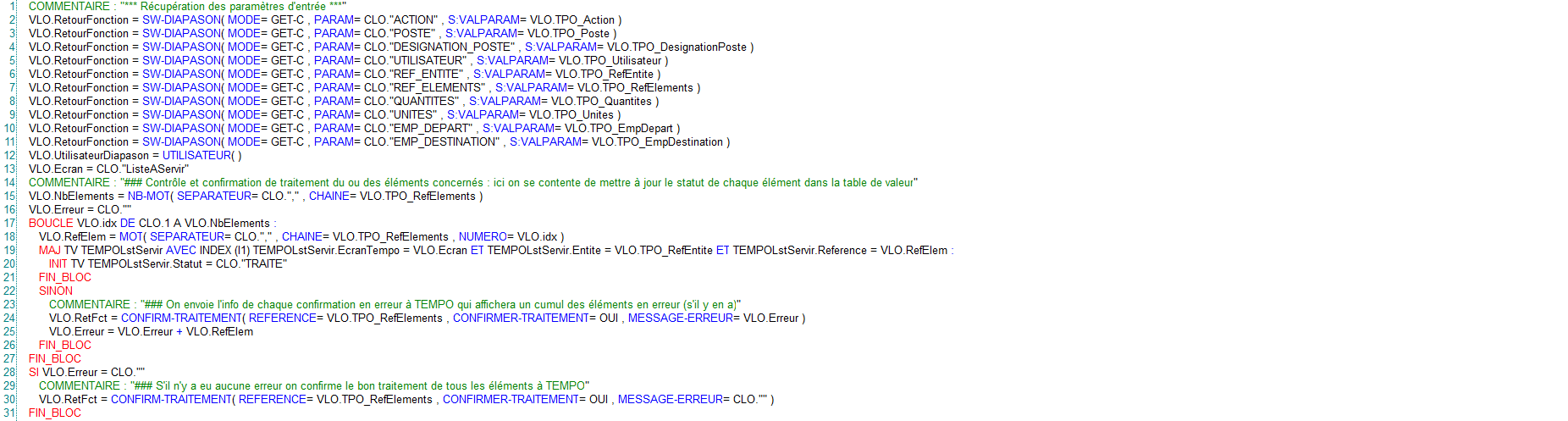
Paramétrage de l'“Annulation de traitement”
Lorsqu’un élément au statut “Traité” est flashé, la requête REB spécifiée dans le champ « Annulation de traitement » de l’écran de paramétrage est exécutée.
En mode double validation, lorsque l’utilisateur déclenche l’action “Annuler” alors qu’il a des éléments “en cours de traitement”, la requête REB spécifiée dans le champ « Annulation de traitement » de l’écran de paramétrage est exécutée.
La requête permet de récupérer en entrée les données de contexte fournies par TEMPO via la fonction DIALOG SW-DIAPASON, d’exécuter du paramétrage DIALOG usuel pour réaliser les actions et/ou contrôles nécessaires, et d’indiquer le résultat de ces actions/contrôles en retour à TEMPO via une fonctions DIALOG dédiée: ANNUL-TRAITEMENT.
La fonction DIALOG ANNUL-TRAITEMENT permet simplement d’indiquer à TEMPO-WMS si l’annulation de traitement ou l’annulation de “traitement en cours” des éléments concernés a bien été prise en compte ou non. Côté TEMPO-WMS:
dans le cas d’une annulation de traitement, si la fonction indique un retour OK (paramètre ANNULER-TRAITEMENT = OUI), un message de confirmation est affiché à l’utilisateur. Si la fonction indique un retour KO (paramètre ANNULER-TRAITEMENT = NON), un message d’erreur est affiché à l’opérateur. La gestion du statut de l'élément concerné se fait lors de l’actualisation de l'écran (voir encadré ci-dessous)
dans le cas d’une annulation de “traitement en cours”, si la fonction indique un retour OK (paramètre ANNULER-TRAITEMENT = OUI), un message de confirmation est affiché à l’utilisateur et les éléments repassent au statut “A traiter”. Si la fonction indique un retour KO (paramètre ANNULER-TRAITEMENT = NON), un message d’erreur est affiché à l’opérateur et les éléments concernés restent au statut “en cours de traitement”.
Le déplacement de l'élément (colis/palette) du statut “Traité” vers le statut “A traiter” n’est pas directement géré par TEMPO-WMS→ TEMPO-WMS affiche le statut actualisé de l'élément tel qu’il figure dans Diapason.
Suite à la confirmation de chargement, l'écran TEMPO-WMS est rafraichi et la liste des éléments liés à l’entité en cours est actualisée. C’est cette actualisation qui fait passer l'élément du statut “Traité” vers le statut “A traiter”, sous réserve que le statut de l'élément ait bien été mis à jour dans Diapason.
Le contexte d’entrée contient les paramètres:
ACTION = « LISTE_ENTITES»
POSTE = “ToDoList”
DESIGNATION = [Désignation de l’outil → La liste à servir étant duplicable, ce paramètre permet d’identifier le dupliquât concerné]
UTILISATEUR = [Identifiant de l’utilisateur TEMPO]
REF_ENTITE = [Référence de l’entité sélectionnée]
REF_ELEMENTS = [Référence du ou des éléments à confirmer en traitement]
UNITES = [Unité (ou unités si plusieurs éléments à confirmer) sélectionnée par l’utilisateur si la saisie de quantité est activée]
QUANTITES = [Quantité (ou quantités si plusieurs éléments à confirmer) saisie par l’utilisateur si la saisie de quantité est activée]
EMP_DEPART = [Référence de l’emplacement de départ (ou des emplacements de départ si plusieurs éléments à confirmer) depuis lequel l'élément à traiter est pris, si la saisie d’emplacement de départ est activée]
EMP_DESTINATION = [Référence de l’emplacement de destination, si la saisie de destination est activée]
CONTEXTE = “ANN-TRAITEMENT” ou “ANN-TRAITEMENT-EN-COURS”
Exemple de requête
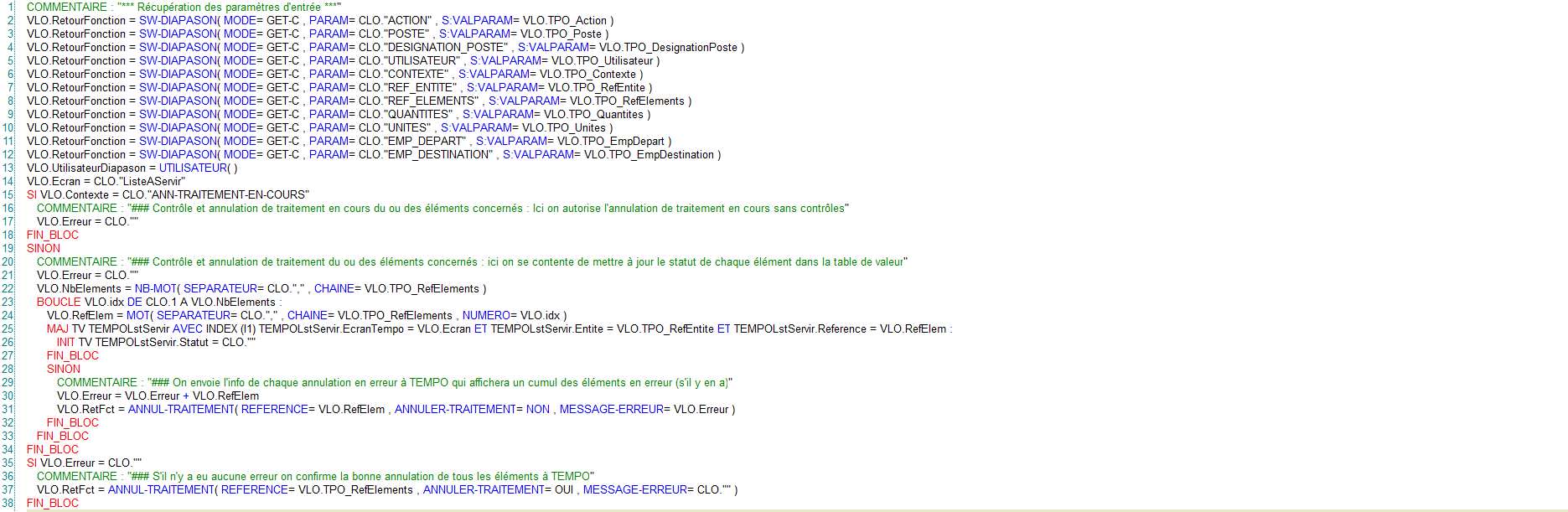
Paramétrage de l’”Action Terminer”
Lorsque l’”Action Terminer” est déclenchée depuis TEMPO-WMS, la requête REB spécifiée dans le champ « Action Terminer» de l’écran de paramétrage est exécutée.
La requête permet de récupérer en entrée les données de contexte fournies par TEMPO via la fonction DIALOG SW-DIAPASON, d’exécuter du paramétrage DIALOG usuel pour réaliser les actions et/ou contrôles nécessaires, et d’indiquer le résultat de ces actions/contrôles en retour à TEMPO via une fonctions DIALOG dédiée: TERMINER-ENTITE.
La fonction DIALOG TERMINER-ENTITE permet de faire remonter à l’utilisateur TEMPO-WMS un message de confirmation ou d’erreur pour indiquer si l’action a été un succès ou non.
Le contexte d’entrée contient les paramètres:
ACTION = « LISTE_ENTITES»
POSTE = “ToDoList”
DESIGNATION = [Désignation de l’outil → La liste à servir étant duplicable, ce paramètre permet d’identifier le dupliquât concerné]
UTILISATEUR = [Identifiant de l’utilisateur TEMPO]
REF_ENTITE = [Référence de l’entité sélectionnée]
Exemple de requête

